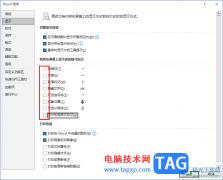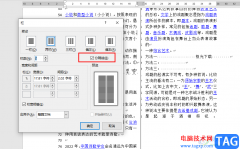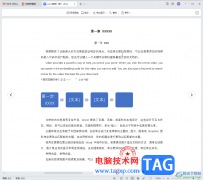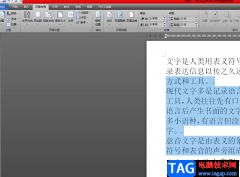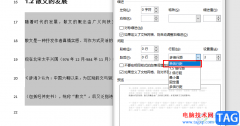qq浏览器是一款十分便捷高速的浏览器,在QQ浏览器中我们不仅可以得到快速且高效的上网体验,还可以在浏览器中登录QQ、微信以及腾讯文档等各种常用软件,十分的方便。有的小伙伴不喜欢在自己的电脑中下载或是打开太多的软件,这时我们就可以用到QQ浏览器,在该浏览器中我们还可以通过设置来将文件的默认打开方式设置改为在浏览器中打开,我们只需要进入浏览器的设置页面,然后将“关联office,用QQ浏览器打开WORD,excel,PPT文件”选项进行勾选即可。有的小伙伴可能不清楚具体的操作方法,接下来小编就来和大家分享一下QQ浏览器打开word、Excel等文件的方法。
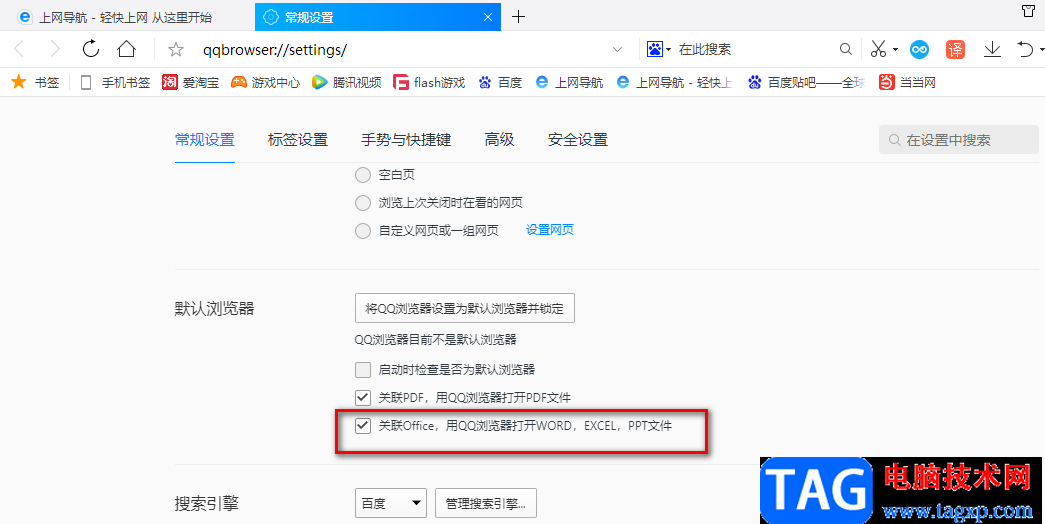
方法步骤
1、第一步,我们先在电脑中打开QQ浏览器,然后在浏览器页面右上角找到“三”图标,打开该图标
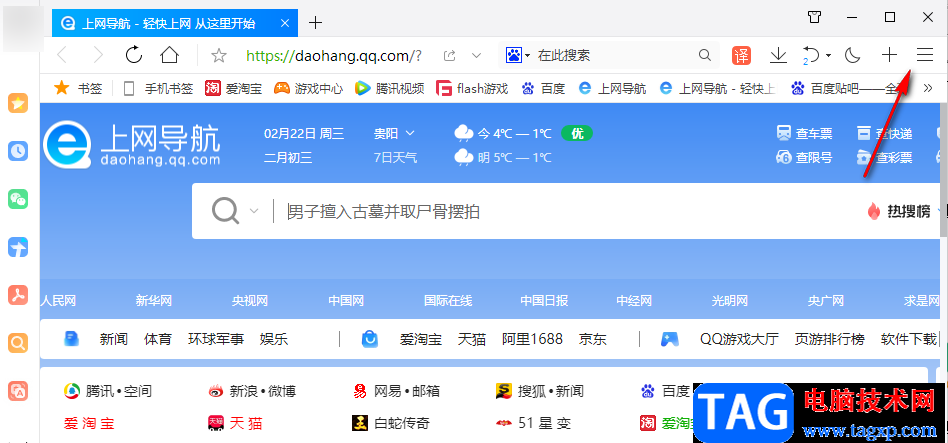
2、第二步,打开“三”图标之后,我们在下拉列表中找到设置图标,点击打开该图标,进入QQ浏览器的设置页面
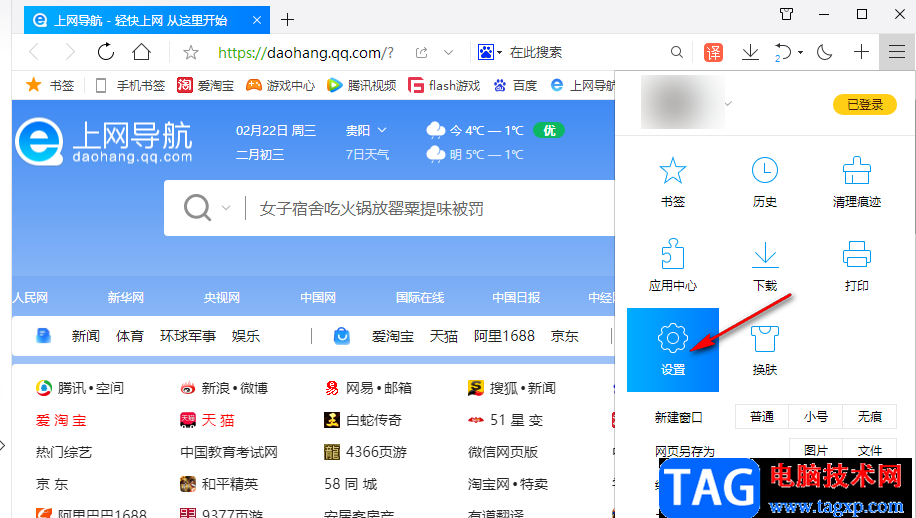
3、第三步,在QQ浏览器的设置页面中我们先点击“常规设置”,再找到默认浏览器设置
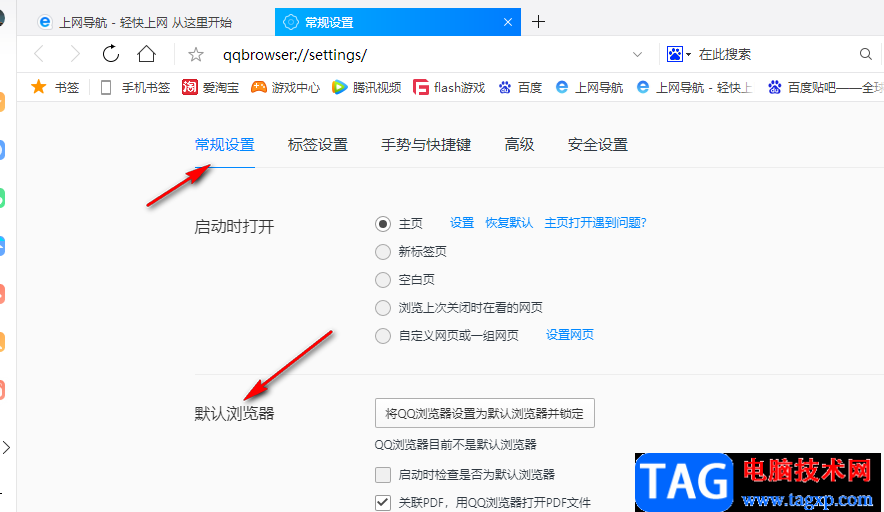
4、第四步,在默认浏览器的选项中我们找到“关联Office,用QQ浏览器打开WORD,EXCEL,PPT文件”选项,将该选项进行勾选
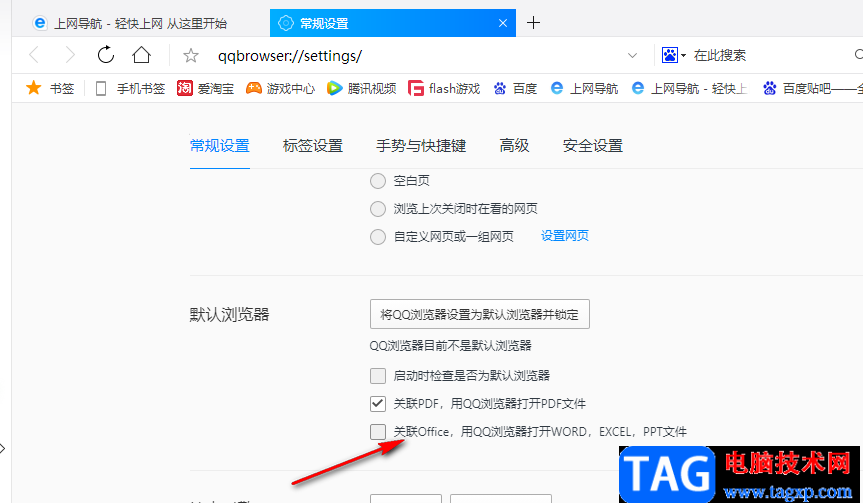
5、第五步,勾选之后,在设置页面上方会出现一个“设置成功”的提示,我们此时双击电脑中的WORD,EXCEL,PPT文件就能将其在QQ浏览器中打开了
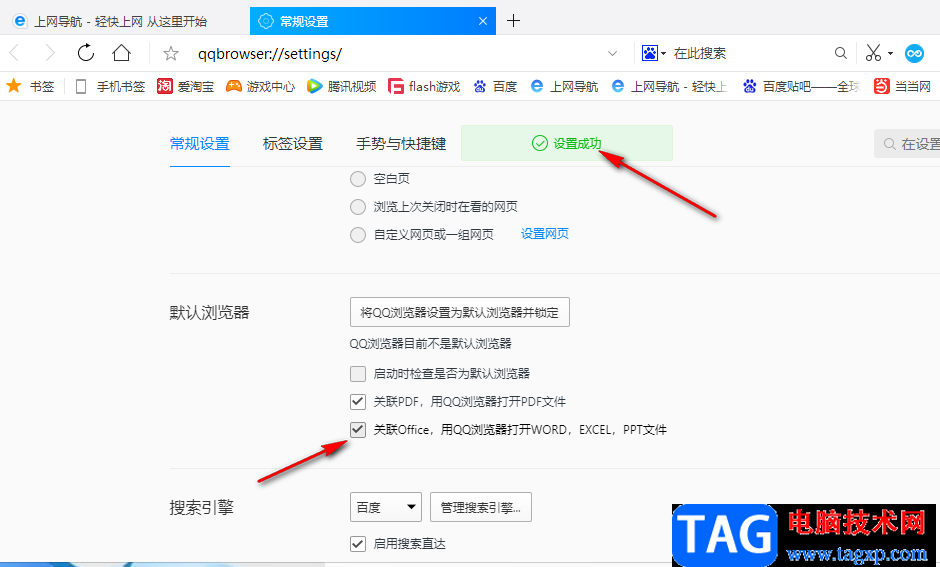
以上就是小编整理总结出的关于QQ浏览器打开word、Excel等文件的方法,我们进入QQ浏览器的设置页面,然后在常规设置中找到“默认浏览器”设置,再在该设置选项下将“关联Office,用QQ浏览器打开WORD,EXCEL,PPT文件”选项进行勾选即可,感兴趣的小伙伴快去试试吧。